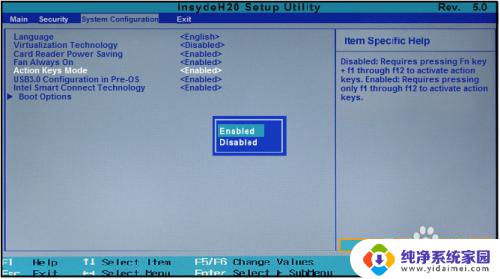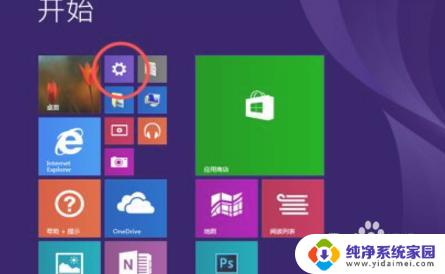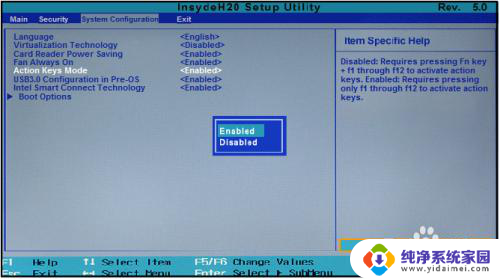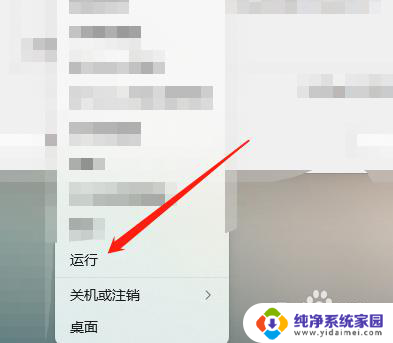惠普电脑快捷键设置修改 惠普笔记本电脑快捷键设置不生效
惠普电脑快捷键设置修改,作为现代人日常生活必不可少的工具,电脑已经成为人们工作和娱乐的重要载体,而在使用电脑时,快捷键的设置可以大大提高工作效率和便利性。然而有时候我们可能会遇到快捷键设置不生效的问题,尤其是在惠普笔记本电脑上。怎样修改惠普电脑快捷键设置并使其有效呢?本文将为你提供解决方案。
方法如下:
1.笔记本键盘较之于台式机键盘多了一个Fn键,用于和其他键组合使用,实现快速设置。
但是这个小小的fn键也给大家带来不少烦恼,有些人希望不使用fn键。而是直接通过按f1-f12快捷键来实现快捷键功能,有些人由于游戏动作需要或者软件需求则要求相反,那么怎么才能满足不同人的要求呢,其实很简单,秘密就在BIOS里面。
2.惠普家用笔记本
按下电源键后,迅速按F10进入BIOS。使用键盘切换到System Configuration选项下的Action Keys Mode, 如果设置为Enable, 则不需要按fn键,直接按f1-f12就可以实现快捷键功能;如果设置为Disable,则必须要使用fn+f1-f12才能实现快捷键功能。
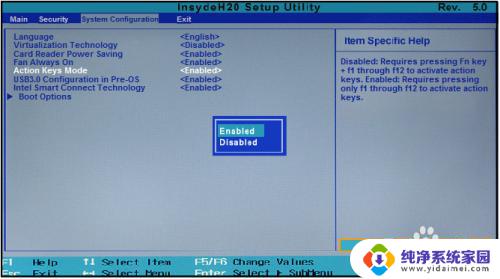
3.惠普商用笔记本
早期的惠普商用笔记本是不能对fn键进行设置的,2013年以后上市的笔记本例如840 G1、640 G1,添加了这一功能。
按下电源键后,迅速按F10进入BIOS。单击Advanced选项卡,再单击Device Configuration,您会看到Fn Key Switch选项,
如果勾选上FN Key switch选项,直接按f1-f12就可以实现对应的快捷键功能;
如果取消勾选FN Key switch选项,需要按fn+f1-f12来实现对应的快捷键功能;
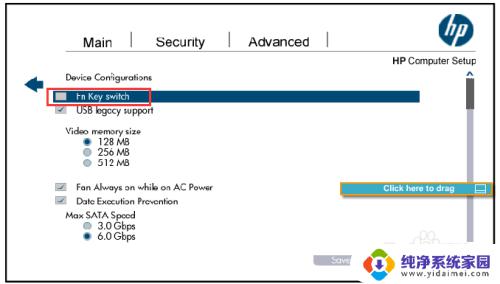
以上就是惠普电脑快捷键设置修改的全部内容,如果你也遇到了同样的情况,可以参照本文的方法来解决,希望这篇文章对你有所帮助。